Bạn chán tên gmail cũ, bạn muốn đổi tên gmail mới hay, ấn tượng và chuyên nghiệp hơn cũng như muốn người nhận được thư của bạn nhận diện được bạn hơn, vậy hãy làm theo hướng dẫn thay tên tài khoản gmail dưới đây.
Trong quá trình đăng ký Gmail hầu hết người dùng đều không nghĩ sẽ sử dụng nó thường xuyên và họ thường đặt tên hiển thị theo dạng “vô thức”. Chính vì thế đa số đều muốn sửa lại sau một thời gian sử dụng. Vậy làm thế nào để đổi tên Gmail, thay tên tài khoản Gmail, tên cũ khi
đăng ký gmail? Mời bạn đọc theo dõi ngay nội dung bên dưới để hiểu rõ hơn nhé.

Đổi tên gmail, thay tên tài khoản Gmail mới
Hướng dẫn đổi tên tài khoản Gmail
Bước 1: Để đổi tên Gmail đầu tiên bạn cần đăng nhập gmail cần đổi tên, sau đó bạn nhấp vào biểu tượng răng cưa như trong hình và nhấn vào lựa chọn Cài đặt như trong hình.
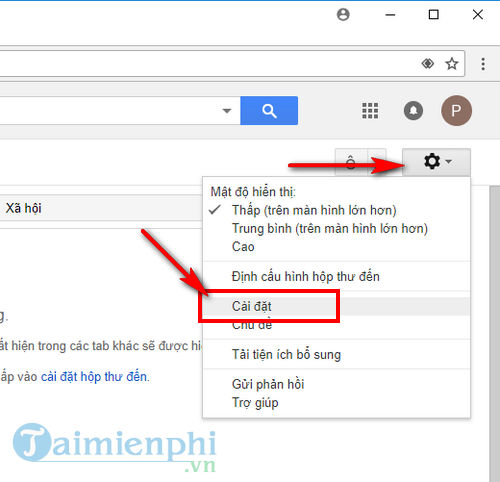
Bước 2: Tiếp đến bạn lựa chọn phần Tài khoản và nhập sau đó click vào tùy chọn Chỉnh sửa thông tin.

- Xem thêm: Cách đổi tên hiển thị Gmail khi gửi
Bước 3: Lúc này hãy nhập tên mới vào mục Tên Gmail mới. Sau cùng bấm Lưu thay đổi để hoàn tất.

Như vậy trên đây Taimienphi.vn vừa giới thiệu tới các bạn cách đổi tên Gmail, thay tên tài khoản Gmail khá đơn giản. Từ lần sau, khi đăng nhập Gmail, bạn sẽ thấy tài khoản của mình hiển thị một tên khác, hãy chọn cho mình tên hiển thị là tên thật hoặc tên riêng để người khác dễ dàng nhận diện bạn khi đọc email, ngoài ra hãy tham khảo cách đăng xuất Gmail từ xa để loại trừ khả năng bạn đăng nhập tải khoản gmail trên máy nào đó mà chưa kịp đăng xuất nhé.
Ngoài ra, vì nhiều lý do bạn muốn xóa tài khoản Gmail mà lâu nay mình vẫn sử dụng làm địa chỉ liên lạc chính. Nhưng trước khi xóa địa chỉ này bạn muốn chuyển toàn bộ những Mail cũ được gửi đến hoặc gửi đi trong tải khoản cũ sang tài khoản Gmail mới mà bạn vừa lập. Vậy phải làm thế nào? Đừng lo lắng vì Google đã trang bị sẵn cho Gmail một tính năng giúp bạn thực hiện được điều này, và cụ thể hơn mời bạn đọc theo dõi bài viết hướng dẫn chuyển Mail từ địa chỉ Gmail cũ sang tài khoản Gmail mới mà trước đó chúng tôi đã chia sẻ nhé.
https://thuthuat.taimienphi.vn/huong-dan-doi-ten-tai-khoan-gmail-4861n.aspx
Cùng với đó, bạn đã quá nhàm chán với giao diện mặc định của Gmail và muốn thay đổi chúng sao cho hợp với ý thích của mình cũng như thể hiện cá tính riêng. Quá đơn giản với bài viết hướng dẫn đổi giao diện gmail, thay theme Gmail mới mà trước đó chúng tôi đã chia sẻ. Chỉ với vài thao tác khá đơn giản là bạn có thể thay đổi giao diện mới cho Gmail rồi, từ lần đăng nhập gmail sau, bạn sẽ có một giao diện hoàn toàn mới lạ và đẹp mắt.